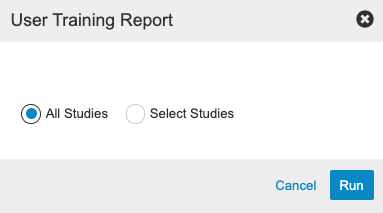Veeva Training インテグレーションの使用
Veeva Training LMS: 2024 年 9 月 9 日より、Absorb LMS に代わり、Veeva 独自の LMS である Veeva Training が導入されました。
Veeva Training インテグレーションを使用して、ユーザが適切な製品トレーニングを完了する前に治験にアクセスすることを防止できます。Veeva クリニカルデータは Veeva Training 学習管理システムと統合されています。EDC ツール > 学習システム(EDC Tools > Learning Systems)から、Veeva Trainingコースを、カスタムロールを含む特定の治験の役割に割り当てることができます。それらの治験の役割を持つユーザは、Vault EDCで学習関連のレコードを表示できるようになる前に、割り当てられたコースを完了することが要求されます。システムは、それらのユーザのトレーニングが完了するまでは、研究アクセスを無効としてマークします。トレーニングを修了すると、システムはそれらのユーザの試験アクセスを有効に更新します。
前提条件
この機能は、試験ごとに有効にする必要があります。詳しくは以下を参照してください。
CDMS リードデータマネージャ、CDMS ユーザ管理者試験ロールを持つユーザは、デフォルトで EDC ツールを使用して上記のタスクを実行することができます。
この機能を有効にするには、Vault オーナーセキュリティプロファイルが必要です。
Vault がカスタム試験ロールを使用する場合、お客様のロールに以下の権限が付与されている必要があります:
| タイプ | 権限ラベル | 制御 |
|---|---|---|
| 標準タブ | EDC ツールタブ | EDC ツールタブへのアクセス権限 |
| 機能権限 | 学習の管理 | EDC ツールから学習システムのカリキュラムを治験の役割に割り当てる権限 |
治験に制限付きデータが含まれている場合、それを閲覧するには制限ありデータアクセス権限が必要です。
試験の役割について詳しくご確認ください。
クリニカルデータ Vault と Veeva Training の接続
トレーニングを登録し割り当てる前に、まず Vault オーナーまたは Veeva サービスが、お使いの Vault と Veeva Training システム間の接続を作成する必要があります。Veeva サービスの担当者と協力して、この接続を作成します。
Vault が Veeva Training に接続されると、Vault から次のアクションが実行されます:
- Veeva Training (CDMS Vault Training) 用の学習システムオブジェクトレコードの作成。
- 各 CDMS Vault Training コースのカリキュラムオブジェクトレコードの作成。
治験のインテグレーションの有効化
Veeva Training インテグレーションを有効にするには:
- ツール >EDC ツール > スタディ設定 に移動します(スタディ設定目的)。
- 編集をクリックします。
- 学習システムを有効にするではいを選択します。
- 保存をクリックします。
保存をクリックすると、Vault によって次のアクションが実行されます:
- EDC ツールへの学習システムエリアの追加。このタブは、CDMS リードデータマネージャとCDMS ユーザ管理者にデフォルトで表示されます。
- 既存のすべてのユーザのLMS 試験アクセスフィールドが有効に設定されます。これにより、機能を有効にした時にユーザが試験からロックアウトされるのを防ぐことができます。この機能を有効にした後に追加したユーザは、トレーニングを完了するまで試験アクセスを持ちません。
これで、Veeva Training インテグレーションが治験に対して有効になります。リードデータマネージャは、カリキュラムを追加し、治験ロールに割り当てることができるようになりました。
学習システムを試験に追加する
学習システムを試験に追加するには:
- 治験のツール > EDC ツール > 学習システムへ移動します。
- + 新規学習システムをクリックします。
- 既存の接続 で Veeva Training 接続を選択します。
- 保存をクリックします。
学習システムの削除
学習システムを削除する必要がある場合は、いつでも削除することができます。学習システムを削除するには:
- 治験のツール > EDC ツール > 学習システムへ移動します。
- 削除したい学習システムにカーソルを合わせると、アクションメニューが表示されます。
- 確認ダイアログで、削除をクリックします。
学習システムを削除すると、試験のすべてのカリキュラムの割り当てが削除されます。
カリキュラムの追加
治験の役割にカリキュラムを割り当てる前に、まず Veeva Training から利用可能なすべてのカリキュラムを追加する必要があります。
カリキュラムを追加するには:
- 治験のツール > EDC ツール > 学習システムへ移動します。
- CDMS Vault Training をクリックします。Vault が CDMS Vault Training ページを開きます。
- カリキュラムの追加をクリックします。
Vault に、Veeva Training で使用可能なすべてのカリキュラムが、カリキュラムオブジェクトのレコードとして追加されます。これで治験の役割にカリキュラムを割り当てることができるようになります。
試験ロールにカリキュラムを割り当てる
EDC ツール > 学習システムから、カリキュラム(トレーニングコース)を治験の役割に割り当てることができます。標準的な治験の役割へのカリキュラムの割り当てに関する Veeva の推奨をダウンロードすることができます。コースの一覧で提供されているコースについてさらに詳しくご覧ください。
ユーザ作成の前のマッピング: Veeva は、Vault 内で ユーザ を作成する前に治験の役割ロールにカリキュラムを割り当てる (トレーニングマッピング) ことを推奨します。最初にユーザを作成すると、そのユーザのトレーニングステータスを手動で更新する必要があります。
カリキュラムを割り当てるには:
- 治験のツール > EDC ツール > 学習システムへ移動します。
-
Vault Training をクリックします。Vault が CDMS Vault Training ページを開きます。
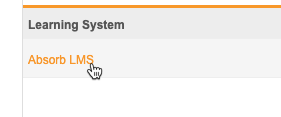
- アクションメニューから、編集を選択します。
- カリキュラムごとに、割り当てる試験ロールを 1 つ以上選択します
- 終了したら、試験に保存をクリックします。
- 任意の作業: カリキュラムマッピングに対する変更を他の試験にコピーするには:
- 保存メニューから、複数の試験に保存を選択します。
- 試験を選択ダイアログで、シャトルメニューを使用して試験を使用可能な試験から選択した試験に移動します。
- 複数の試験に保存をクリックします。
- 確認ダイアログで、保存をクリックします。選択した試験に変更内容がコピーされます。保存直後の変更 (デルタ) のみが他の試験に適用されます。Vault では、他の試験が現在の試験のカリキュラムマッピングの正確な複製物となるために更新されることはありません。
- キャンセル(Cancel)をクリックしてEDC ツール > 学習システムに戻ります。
以上で、選択した試験ロールにカリキュラムが割り当てられます。割り当ては、アプリケーションロールカリキュラムオブジェクトに記録されます。
別の試験から、カリキュラムの割り当てをコピーする
別の試験から割り当てをコピーしてカリキュラムを割り当てるには:
- 治験のツール > EDC ツール > 学習システムへ移動します。
- Vault Training をクリックします。Vault が CDMS Vault Training ページを開きます。
- アクションメニューから、コピー元治験を選択します。
- 試験からコピーダイアログで、コピー元の試験を選択します。
- コピーをクリックします。
カリキュラム割り当てのエクスポート
カリキュラム割り当ては Excel™ ファイルにエクスポートすることができます。このファイルはオンラインレビュー用に使用するか、またはマッピングを別の治験にインポートできます。
エクスポートするには:
- 治験のツール > EDC ツール > 学習システムへ移動します。
- Vault Training をクリックします。Vault が CDMS Vault Training ページを開きます。
- アクションメニューで、ファイルへエクスポートを選択します。
- Vault は、エクスポート時に存在するカリキュラム割り当ての Excel™ ファイルを生成します。このファイルを Microsoft Excel™ でレビューします。
ファイルを編集して、この治験または別の治験にインポートして、割り当てを適用できます。適切なカリキュラムとロールのセルに「はい」と入力します。
カリキュラム割り当てのインポート
エクスポート後、ファイルを編集し、治験にインポートして、割り当てを適用できます。適切なカリキュラムとロールのセルに「はい」と入力します。
- 治験のツール > EDC ツール > 学習システムへ移動します。
- Vault Training をクリックします。Vault が CDMS Vault Training ページを開きます。
- アクションメニューから、ファイルから読み込みを選択します。
- ファイルから読み込みダイアログで、ファイルフィールド内をクリックします。
- ファイルを参照し選択します。
- 既存の割り当てがある場合は、変更の処理方法を選択できます。
- ファイルから補足選択を追加を選択して、ロール割り当てに追加のカリキュラムを追加します。
- ファイルからのみ更新を選択して、既存の割り当てを上書きし、ファイル内の割り当てのみを使用します。
- ロードをクリックします。
- Vault は編集モードのグリッド内の変更を表示します。変更内容の確認
- 終了したら、試験に保存をクリックします。
- 任意の作業: カリキュラムマッピングに対する変更を他の試験にコピーするには:
- 保存メニューから、複数の試験に保存を選択します。
- 試験を選択ダイアログで、シャトルメニューを使用して試験を使用可能な試験から選択した試験に移動します。
- 複数の試験に保存をクリックします。
- 確認ダイアログで、保存をクリックします。選択した試験に変更内容がコピーされます。保存直後の変更 (デルタ) のみが他の試験に適用されます。Vault では、他の試験が現在の試験のカリキュラムマッピングの正確な複製物となるために更新されることはありません。
- キャンセル(Cancel)をクリックしてEDC ツール > 学習システムに戻ります。
Veeva Training
治験の役割にカリキュラムを割り当てると、Veeva Training は治験内の新規ユーザのアカウントを自動的に作成し、適切なコースを割り当てることができます。
トレーニングレポート
場合によっては、組織のトレーニングの進捗状況について報告が必要なことがあります。トレーニングレポートをエクスポートすることで簡単に行うことができます。トレーニングレポートは、割り当てられたカリキュラム、各カリキュラムの完了日、試験アクセスの無効/有効などを含む、ユーザのトレーニングの進捗状況が記載された一連の CSV ファイルです。
トレーニングレポートには、各ユーザの以下の情報が記載されています:
- 姓
- 名
- メール
- ユーザタイプ
- 会社
- 学習システムユーザ名
- Vault ユーザ名
- ユーザステータス
- 試験
- 治験の役割
- 試験アクセス
- 施設アクセス
- 国アクセス
- トレーニングが必要です
- トレーニングステータス
- 試験に割り当てられた日付
- 最終変更日
- 割り当てられたカリキュラム
- 割り当てられたコース (この機能が有効な場合、以下の詳細を参照してください)
- トレーニング完了日
トレーニング完了日: トレーニング完了日は、トレーニングが完了した日の UTC 標準時午前 0 時として記録されます。
レポートの生成
特定の治験と施設、または すべての治験と施設に対して、ユーザインタフェースまたはAPIを通じてトレーニングレポートを生成できます。どちらの方法でも、一度に進行またはキュー処理ができるレポートジョブは1つだけです。
EDC ツールから特定の試験のトレーニングレポートを生成するには:
- 治験のツール > EDC ツール > 学習システムへ移動します。
- トレーニングレポートを生成するためのジョブが開始されます。完了すると、Vault からレポート (.zip) をダウンロードするためのリンクが記載されたメールが送信されます。
現在の Vault 内のすべての、または特定の試験のトレーニングレポートを生成するには:
- ツール > システムツール > ユーザー(Tools > System Tools > Users)に進みます。
- すべての治験のトレーニングレポートを生成するには: すべての治験を選択します。
- 特定の治験のトレーニングレポートを生成するには: 特定の治験を選択します。
- シャトルメニューを使用して、該当する試験を使用可能な試験から選択した試験に移動します。
- 実行をクリックします。
- トレーニングレポートを生成するためのジョブが開始されます。完了すると、Vault からレポート (.zip) をダウンロードするためのリンクが記載されたメールが送信されます。
EDCツールから特定の治験のトレーニングレポートを生成するには:
- 施設(Sites)のツール > EDC ツール > 学習システムに移動します。
- アクションメニューで、トレーニングレポートの生成を選択します。
- トレーニングレポートを生成するためのジョブが開始されます。完了すると、Vault からレポート (.zip) をダウンロードするためのリンクが記載されたメールが送信されます。
現在のVault内のすべての、または特定の施設のトレーニングレポートを生成するには:
- ツール > システムツール > ユーザー(Tools > System Tools > Users)に進みます。
- アクションメニューで、ユーザトレーニングレポートを選択します。
- ユーザトレーニングレポートダイアログで、日付範囲を選択します。
- すべての施設のトレーニングレポートを生成するには:すべての治験を選択します。
- シャトルメニューを使用して、該当する施設を使用可能な施設から選択した施設に移動します。
- 実行をクリックします。
- トレーニングレポートを生成するためのジョブが開始されます。完了すると、Vault からレポート (.zip) をダウンロードするためのリンクが記載されたメールが送信されます。
ユーザトレーニングレポートの日付選択: [ユーザトレーニングレポート] 台あぐで選択した日付範囲は、レポートの [治験に割り当てられた日付] 値に適用されます。他のユーザがその期間内にトレーニングを完了した場合でも、ダイアログで指定した日付の間に治験アクセス権を割り当てられたユーザのみがレポートに含まれます。日付は GMT タイムゾーンに基づき計算されます。
コース完了状況のトラッキング(21R2 &以前)の有効化
既定では、カリキュラムレベルでのトレーニングの完了状況がトラッキングされています。各カリキュラムには多数の個別コースが含まれています。コースレベルでトレーニングの完了状況をトラッキングして、それらのコースをトレーニングレポートに表示するように選択することができます。
有効化: 本機能は、21R3 リリース以降に作成された試験では自動的に有効になります。それより前のリリースで作成された試験の場合、この機能を有効にする必要があります。
この機能を有効にするには:
- ツール >EDC ツール > スタディ設定 に移動します(スタディ設定目的)。
- 編集をクリックします。
- トレーニングレポートに コースの詳細を含めるで、はいを選択します。
- 保存をクリックします。
トラブルシューティング
以下のセクションでは、特定のインテグレーションシナリオのトラブルシューティング手順の概要を説明します。これらの手順は、Vault オーナーセキュリティプロファイルを持つユーザが実行する必要があります。
ユーザ作成前にマップされるトレーニング
ユーザを作成する前に、すべてのトレーニングマッピングを実行することをお勧めします。
ただし、トレーニングカリキュラムをマッピングする前にユーザを作成した場合は、それらのユーザの LMS トレーニングステータスを手動でトレーニング未実施に更新する必要があります。
- 管理者 > 企業管理者 > CDMSアプリケーションロール権限(Admin > Business Admin > CDMS Application Role Permissions)に進みます。すべての CDMS アプリケーションロール権限 ビューを使用していることを確認します。
- 表示された列を編集すると、更新するユーザを見つけやすくなります。列を編集するには:
- アクションメニューから、列の編集を選択します。
- 矢印ボタンを使用して、治験マスター、役割、および LMS トレーニングステータスを利用可能な列から 選択中の列に移動します。
- 保存をクリックします。
- 必要に応じてフィルタを使用してリストを絞り込みます。
- 表示する行の名前をクリックします。
- 編集をクリックします。
- LMS トレーニングステータスで、トレーニング未実施を選択します。ユーザが Veeva Training で割り当てられたトレーニングをすでに完了している場合、Veeva はこれを自動的にトレーニング実施済みに更新します。
- 保存をクリックします。
多数のユーザを更新する場合は、一括アクションを使用してフィールドを編集することを検討してください。
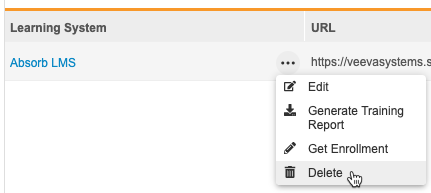
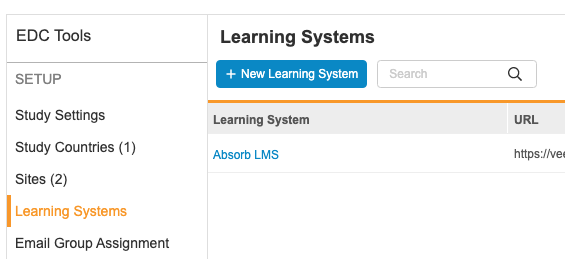
![[トレーニングレポートの生成]アクション](/ja/gr/img/edc-tools/learning-systems/generate-training-report-action.png)
![[アクション]メニュー内の[ユーザトレーニングレポート]を選択します](/ja/gr/img/system-tools/users/user-training-report-action.png)